全网最新Unity-Vuforia(高通)环境配置心得及使用教程(2021.10)
Posted 牛马大亨
tags:
篇首语:本文由小常识网(cha138.com)小编为大家整理,主要介绍了全网最新Unity-Vuforia(高通)环境配置心得及使用教程(2021.10)相关的知识,希望对你有一定的参考价值。
目录
1.3 Unity 项目配置(building-setting)
1.1 android 环境配置
第一步:下载安装 Java 的 JDK(JDK 中,包含 JRE,若此前已经使用过Java的可以跳过)
http://www.oracle.com/technetwork/java/javase/downloads/index.html
第二步:下载安装/解压 Android SDK (Android Studio)
国内有很多镜像源,无需开vpn就可以下载,贴两个下载地址:
官方下载地址:https://developer.android.com/studio/index.html
国内社区:http://www.android-studio.org/
第三步:更新(管理)SDK
(1)默认安装的新版AndroidStudio是跟包一起发布的(一般只包含最新的 SDK),所以, 可以根据个人开发需要,去选择下载新版旧版,新版只是把SDK和AVD都附带在AndroidStudio中。个人实测不会影响后续开发。

图1-1 老版SDK包
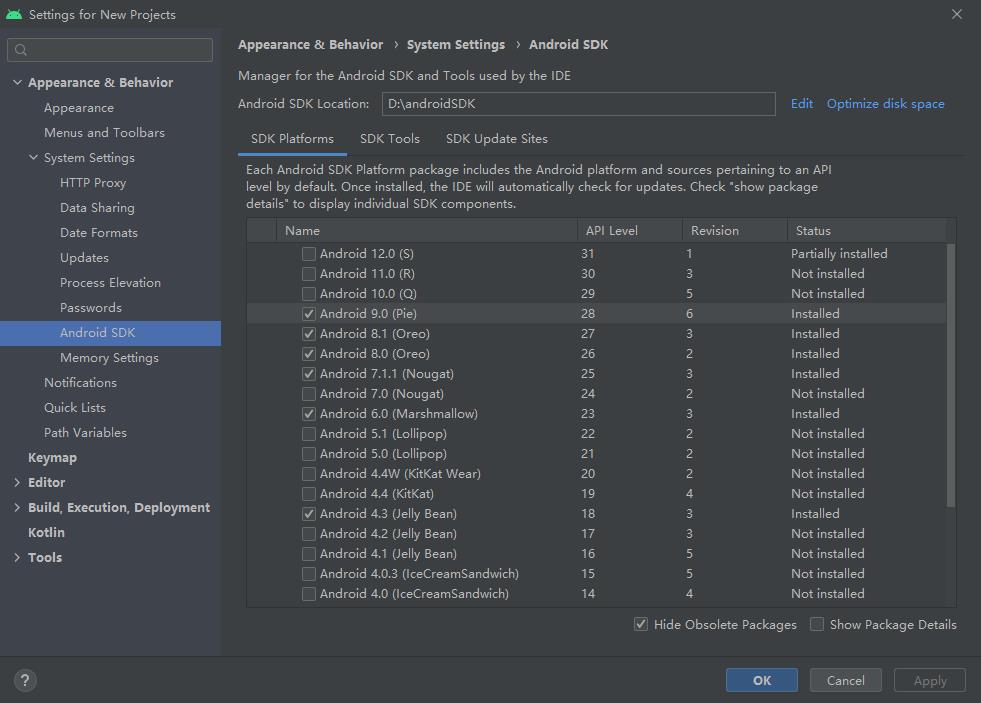 图1-2 新版SDK管理界面
图1-2 新版SDK管理界面
(2)老版本进入 SDK 文件夹,鼠标右键SDK Manager.exe选择“以管理员身份运 行”,进入管理界面,如果无法更新 SDK 各版本包,请先单击菜单Tools— —Option...设置代理镜像Proxy Setting(可以网上搜索任意 Android SDK 镜像网址即可),并勾选“Force Https://...sources to be fetched using http://...”勾选你需要的 Android 版本,下载。
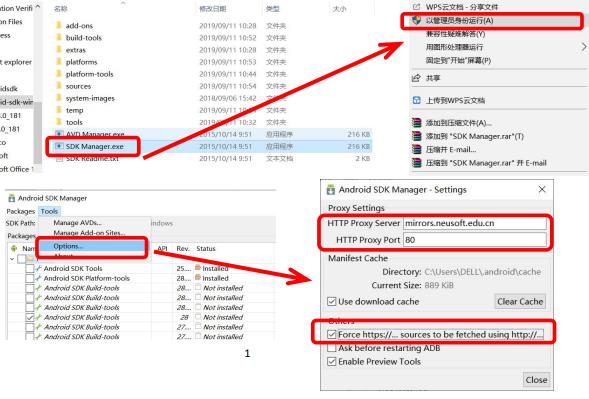
图1-3 SDK包的下载
新版本则直接进入AndroidStudio找到File - Settings - Appearance & Behavior - System Settings - Android SDK

具体AndroidStudio的更详细安装与环境配置就不详细说明了,网上也有很多大佬的教程,这里更加着重SDK包的更新管理。
第四步:Unity中的Android环境配置
(1) 首先,确认是否安装 Unity 对应版本的 Android 模块包,模块包的获取方式:可以从官方下载(如图1-4)或者直接进入Unity Hub中(如图1-5),点击安装,找到自己使用的相应Unity版本下一步,如下图勾选Android Build Support。等待下载完毕后重启Unity即可。

图1-4 官方Unity-Android模块包
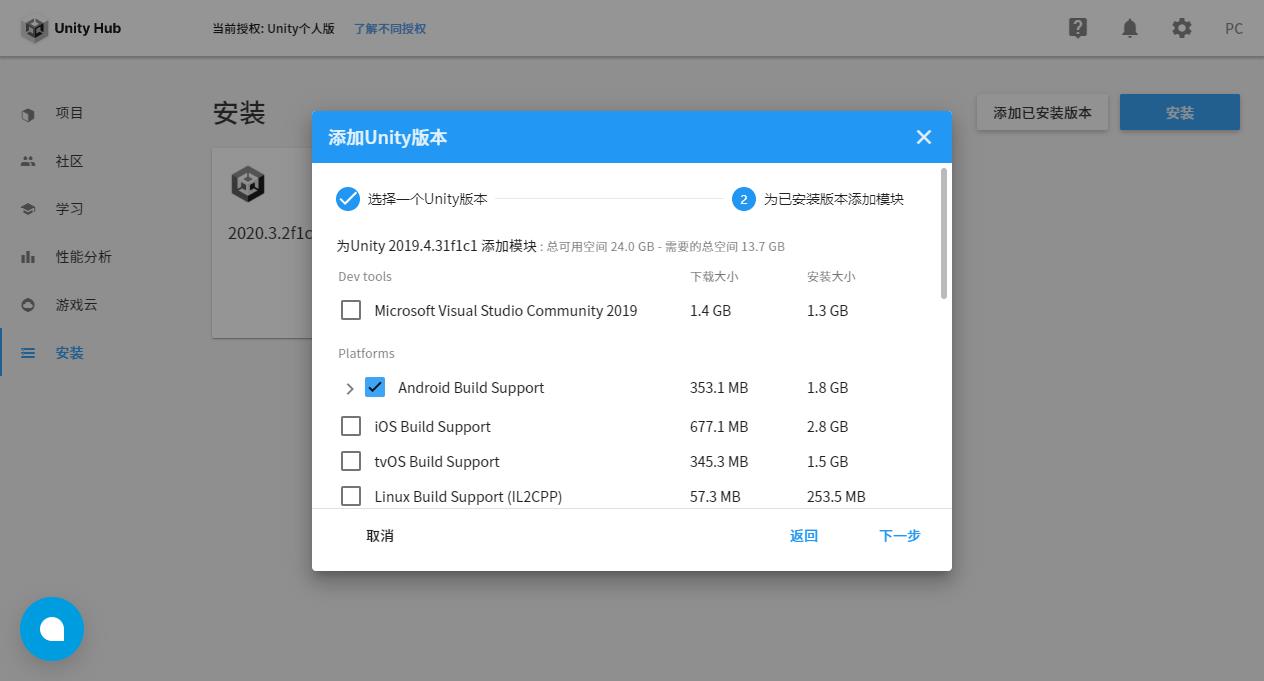
图1-5 Unity Hub-Android模块包
无论版本如何,重启后进入File - Build Setting - Android,如果配置成功则会出现图1-6的样子,配置尚未完成则依然是一个下载模块包的链接。(注意Build System的这一选项需要在后续配置成功Vuforia才会出现)
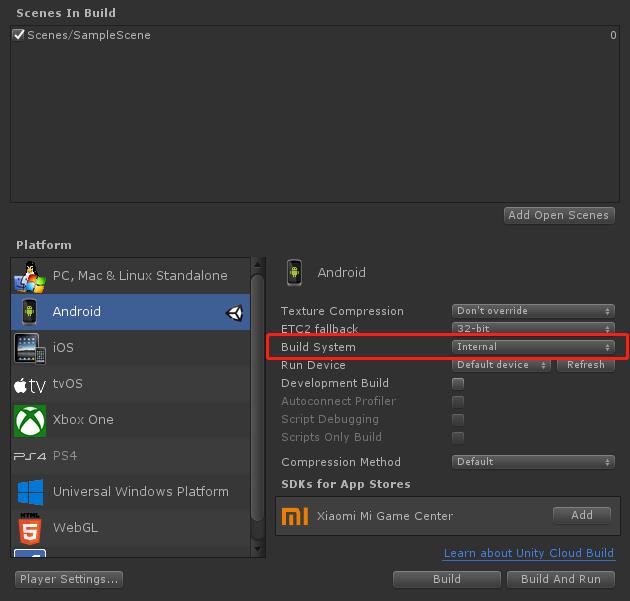
图1-6 成功配置后的Android栏
(2) 第一次发布 apk 时会提示配置 Jdk 和 sdk 的路径,或者先直接在菜单Edit - Preference - External Tools中配置路径。我的SDK文件目录是:D:/androidSDK,以你们自己的目录为标准。由于Untiy在2019版后界面更新较大,下面分别以Unity2018,Unity2019+ 版本为例。
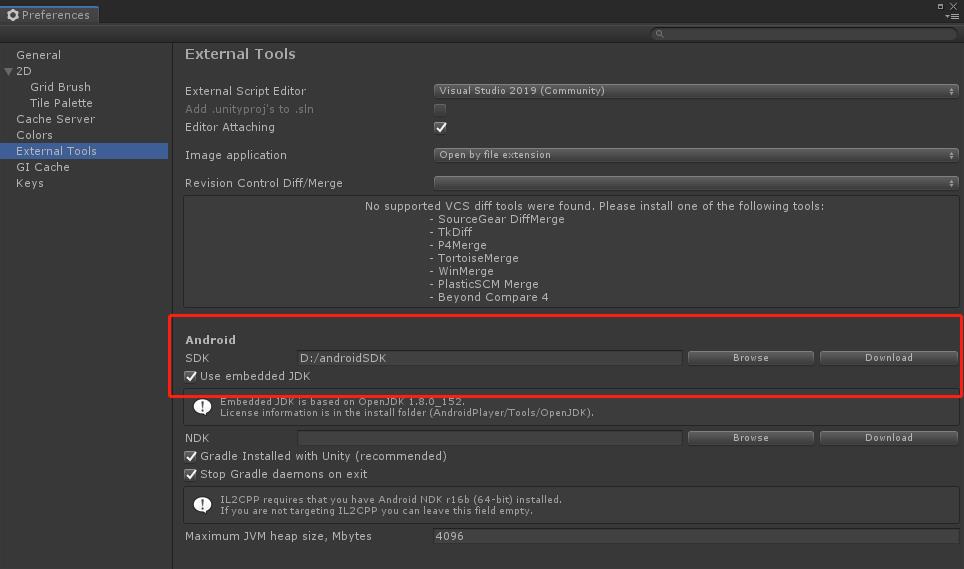
图1-7 Unity2018
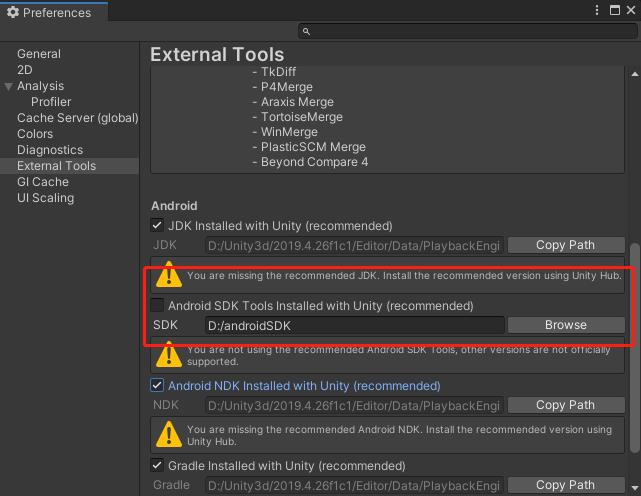
图1-8 Unity2019+
1.2 Vuforia 环境配置
1.安装Vuforia模块包以及SDK
(1)首先,确认是否安装Unity对应版本的Vuforia模块包(是否有菜单GameObject - Vuforia),因为2019版本后Unity将Vuforia插件内置,可在Window - Package Manager搜索,下载安装即可。2018版的Vuforia的模块包的获取方式:
https://pan.baidu.com/s/1uSna89MlWZQJ2aWTnX5u1Q
提取码:ovpi

图2-1 Vuforia模块包
附Vuforia官方SDK包下载链接:
Add Vuforia Engine to a Unity Project or upgrade to the latest version https://developer.vuforia.com/vui/auth/login?url=/downloads/sdk%3Fd%3Dwindows-4893060-16-11575%26retU下载前需要注册用户,就按照官网流程注册邮箱验证即可。
https://developer.vuforia.com/vui/auth/login?url=/downloads/sdk%3Fd%3Dwindows-4893060-16-11575%26retU下载前需要注册用户,就按照官网流程注册邮箱验证即可。
2. 创建属于自己的Key和AR识别数据库
(1)进入Develop - License Manager - Get Development Key创建一个自己的应用名称(用有意义的英文名),然后单击进入自己的应用名,可以看到一段 License Key,这个是后续制作 AR 作品时需要的 Key。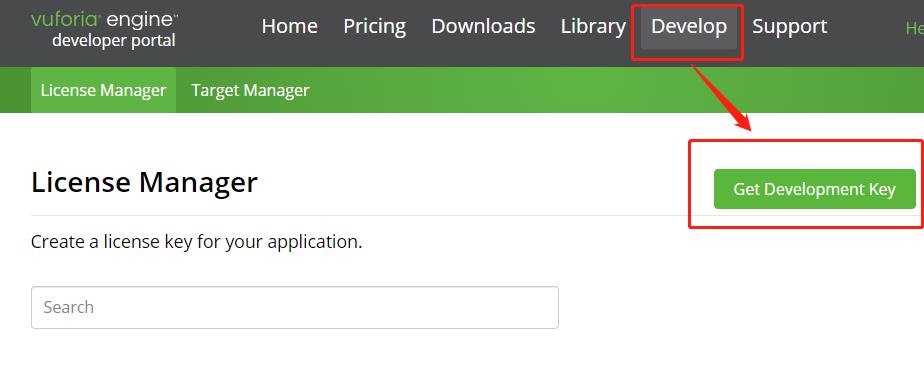
图2-2 创建属于自己的License Key
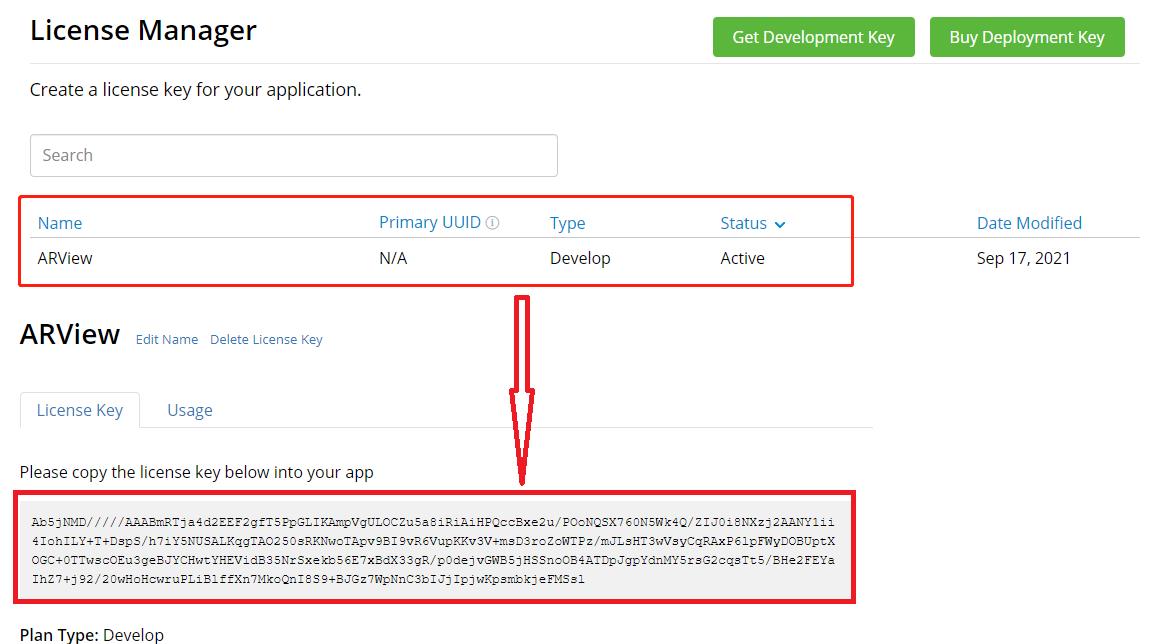
图2-3 License Key
(2)生成自己的识别图数据包。单击进入TargetManager - Add Database创建自己的识别图数据库,用有意义的英文名(例如 AnimalsAR),然后单击进 入自己的数据库中,逐一创建识别图信息,如下图2-4~5所示。

图2-4 创建数据库
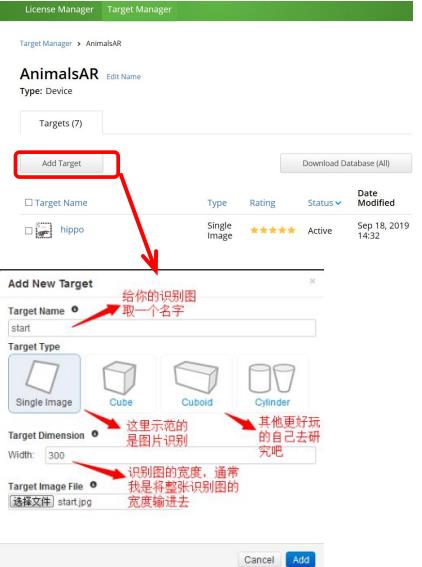
图2-5 详细步骤
(3)创建生成完所有的识别图数据后,选择所需要的识别图或是默认全部下载, 点击Download Database(all)下载识别图的数据包。
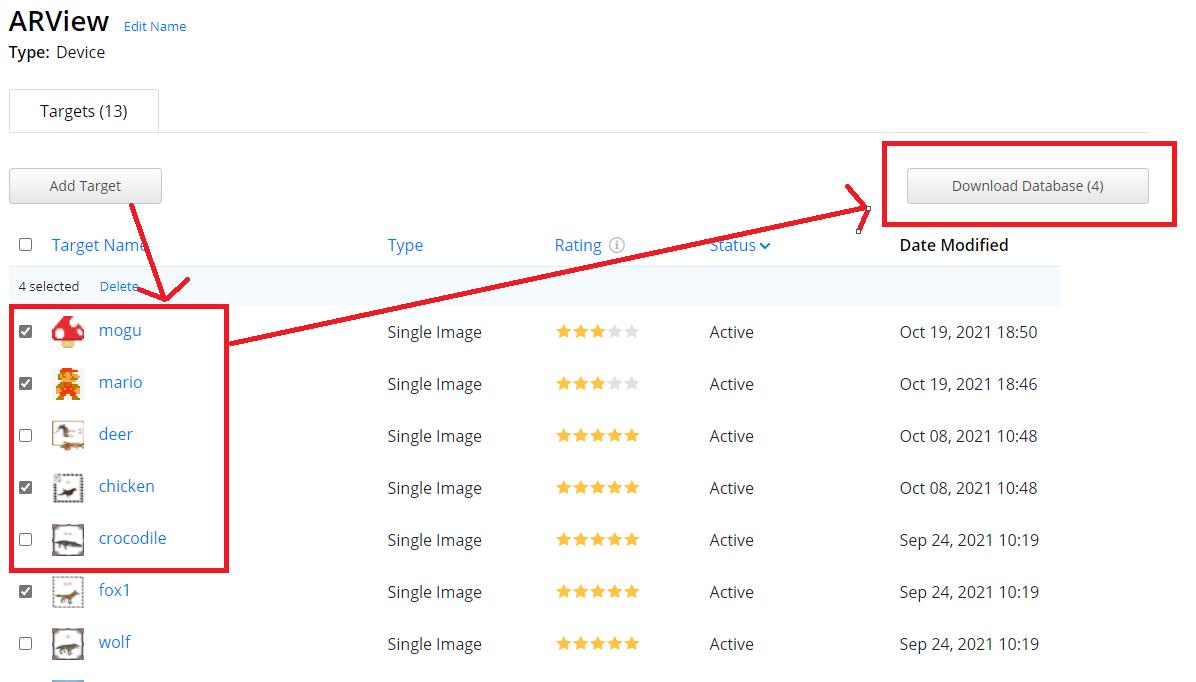
图2-6 数据库的下载
1.3 Unity 项目配置(project-setting)
1.将需要的资源导入 Unity 工程,即将资源文件(如图片、模型、音频、视频文件...)直接复制到工程的 Assets 文件夹中的相应子文件夹中。
2.在场景中创建 AR 相机GameObject - Vuforia - ARCamera,删除原场景中的MainCamera。
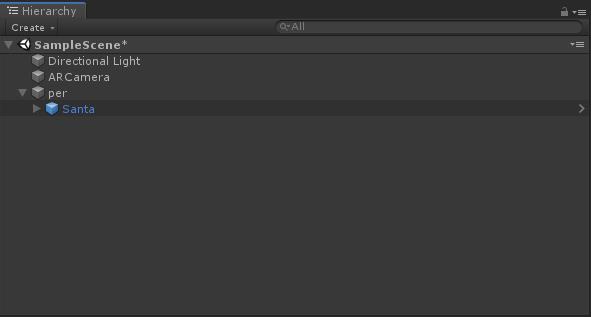
图3-1 创建AR相机
3.启用 Unity 中 Vuforia AR 设置,菜单File - Build Settings,单击 PlayerSettings 按钮,右边 Inspector 中勾选XRSettings下的Vuforia Augmented Reality如下图所示。
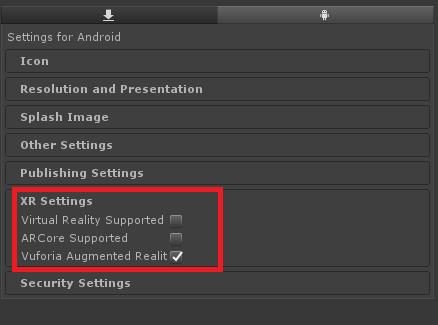
图3-2 XR Setting启用AR
4.回到场景中,单击 ARCamera,在右边的 Inspector 中单击Open Vuforia configuration按钮进入配置,将之前官网上创建的License Key 复制到APP License Key中。
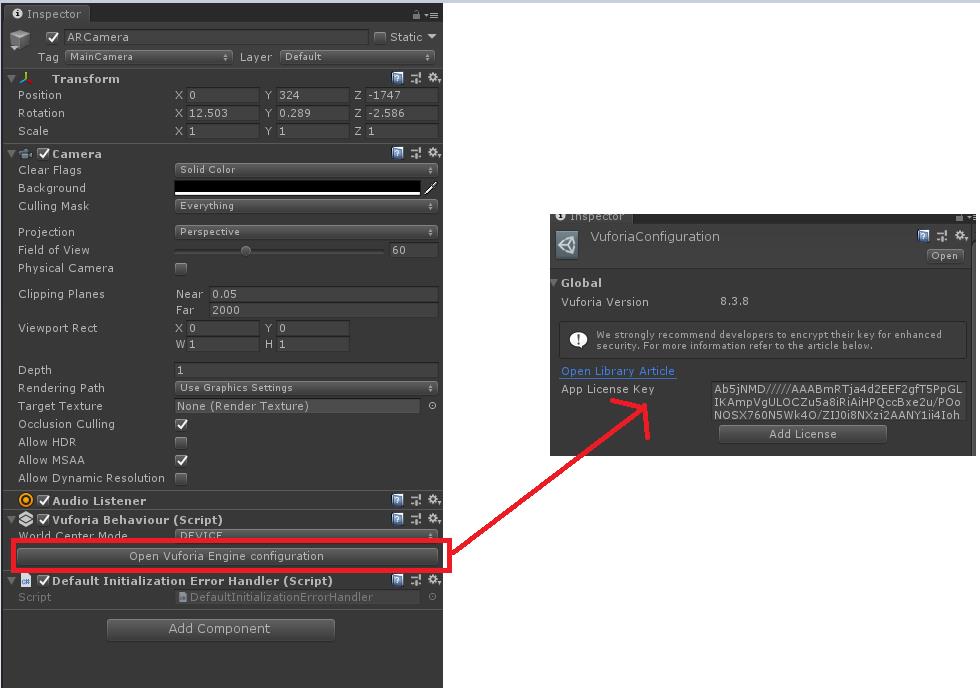
图3-3 Vuforia链接的添加
5.将之前下载的识别图数据包导入到 unity 项目中,菜单Assets - Import Package - Custom Package...找到文件即可。(注意:数据包不用拷贝到项目中, 其他路径存放,导入项目中即可)导入成功后,会在刚才配置 ARCamera 的地方看到识别图的数据库名,如下图所示。

图3-4 数据库连接成功
好了以上就是从安卓到高通Vuforia的全部配置流程,有任何建议和问题欢迎提出,相互交流。具体AR项目制作我会后续再和EasyAR同出一篇。
以上是关于全网最新Unity-Vuforia(高通)环境配置心得及使用教程(2021.10)的主要内容,如果未能解决你的问题,请参考以下文章